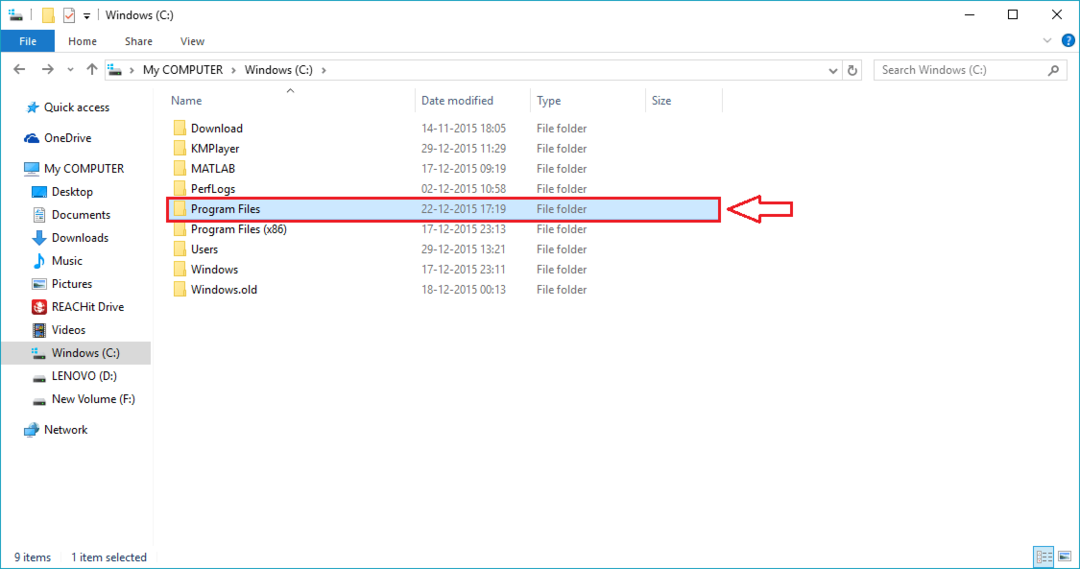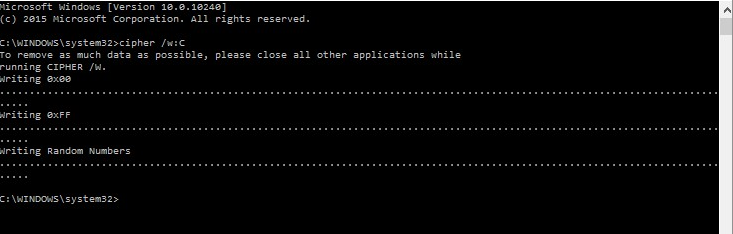Цілком можливо, що ви могли зіткнутися з певними Проблеми з DNS під час перегляду веб-сторінок. Є ймовірність того, що ваше з’єднання втрачається досить часто або веб-сайт не вдається завантажити належним чином. Перш ніж переходити до питань виправлення таких помилок DNS, давайте швидко розглянемо, що насправді є DNS.
DNS або система доменних імен - це ієрархічна функція іменування. Мета цього - перевести доменні імена комп’ютерів, служб чи будь-яких інших об’єктів, підключених до Інтернету, на відповідні числові адреси. Це допомагає легко ідентифікувати сутність, щоб можна було передавати їм дані.
Щоразу, коли DNS-сервер не реагує, виникає помилка підключення і з'являється таке повідомлення - DNS-сервер не відповідає. У цій статті описано різні методи, які допоможуть вам подолати таку проблему.
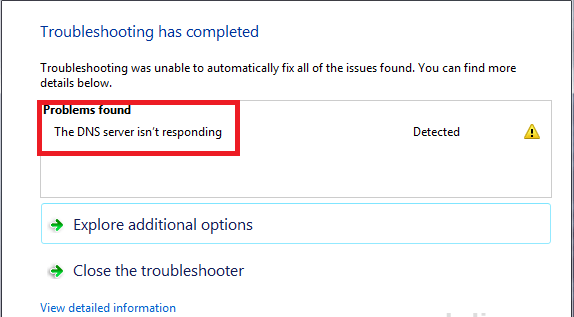
Зверніть увагу, що ця помилка не те саме, що “ERR_NAME_NOT_RESOLVED: Сервер не вдалося знайти“. Така помилка виникає, коли DNS-сервер не знайдено. DNS не відповідає помилка виникає, коли сервер знайдено, але відповіді з нього не надходять. Це може статися як через збій сервера, так і через затори на з’єднаннях через мережевий трафік.
МЕТОД 1
Спробуйте усунути неполадки у вашій системі
КРОК 1
Одним із способів може бути відключення будь-яких додаткових підключень, встановлених у вашій системі. Нормально, щоб операційна система встановлювала додаткові підключення. Але не завжди ми вимагатимемо кожного з них. Тож вимкніть ті, якими ви не користуєтесь. Для цього виконайте наведені нижче кроки.
- Відкрийте мережеве підключення, набравши на панелі пошуку робочого столу, ncpa.cpl.
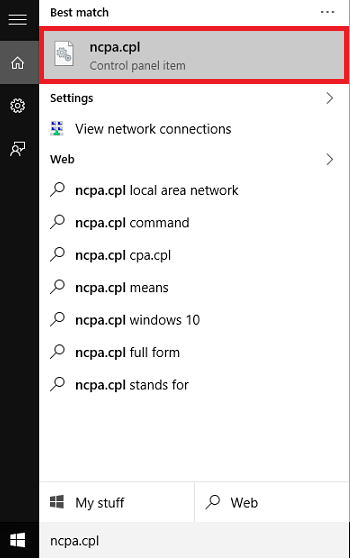
- У вашій системі відкривається ряд з'єднань.
- Клацніть правою кнопкою миші на тих, якими ви не користуєтеся регулярно, і виберіть варіант Вимкнути.

КРОК 2
Іноді DNS у вашій системі може вимагати очищення. Це може бути через те, що його кеш міг бути перевантажений або, можливо, застарів. Щоб змити його, виконайте наведені нижче дії.
- Відкрийте командний рядок в режимі адміністратора, натиснувши клавіші Windows + X. Виберіть варіант Командний рядок (адміністратор).
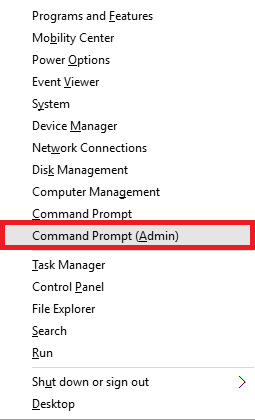
- Введіть команду ipconfig / flushdns.
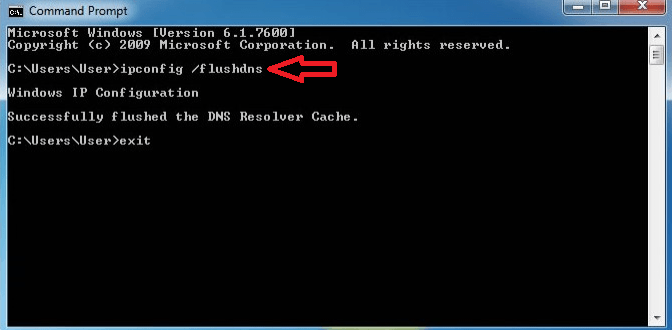
- Це очищає кеш-пам’ять DNS і вирішує вашу помилку.
КРОК 3
Зміна поточно встановленого у вашій системі DNS-сервера може бути рішенням. Щоб дізнатись, як це робиться, виконайте наведені нижче кроки.
- Спробуйте відкрити ncpa.cpl на панелі керування, як зазначено в КРОКІ 1. Клацніть правою кнопкою миші на вашому активному підключенні та виберіть Властивості.

- Клацніть на опцію IPv4 на вкладці, що з’явиться, і виберіть її Властивості.
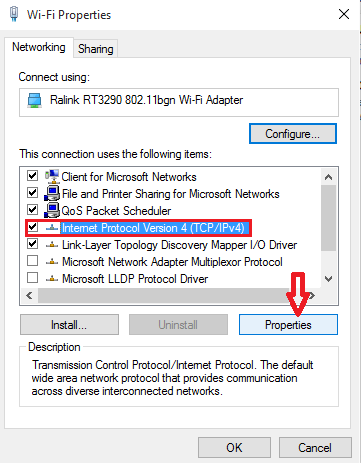
- У вікні, що з’явиться, виберіть варіант Використовуйте наступні адреси DNS-сервера. У текстових полях під ними введіть вказані нижче адреси. 208.67.222.222 в Переважний DNS-сервер і 208.67.220.220 в Альтернативний DNS-сервер Поля відповідно. Клацніть на гаразд після закінчення.
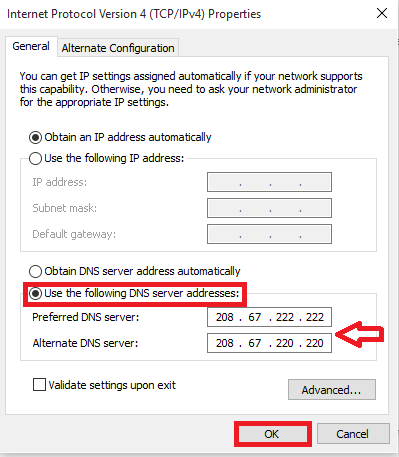
- Спробуйте перезавантажити веб-сайт ще раз, щоб він працював належним чином.
МЕТОД 2
Перевірте свої з’єднання
- Спробуйте підключитися до іншого пристрою з Налаштування Wi-Fi в крайньому правому нижньому куті робочого столу. Тепер спробуйте перезавантажити веб-сторінку, щоб дізнатись, чи не спричинив проблему попередній пристрій.
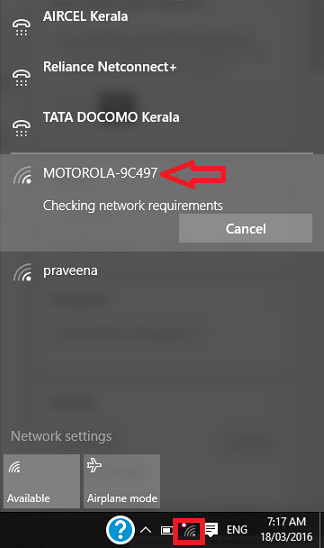
На скріншоті вище ми намагаємось підключити наш пристрій до нової мережі, MOTOROLA-9C497.
- Перевірте, чи не викликає зв’язок, який ви використовуєте в даний час, однакову помилку DNS на будь-якому іншому комп’ютері чи смартфоні. Це допоможе вам дізнатися, чи проблема у вашому пристрої.
Спробуйте будь-який із наведених вище способів і усуньте цю помилку. Сподіваюся, ця стаття виявилася вам корисною.